Mengenal Makro pada LibreOffice
Mengenal Makro pada LibreOffice
Pendahuluan
Sebuah makro disimpan sebagai serangkaian perintah atau keystroke yang disimpan untuk digunakan pada lain waktu. Contoh makro sederhana adalah makro untuk “types” / menulis. Bahasa makro LibreOffice sangat fleksibel sehingga memungkinkan tugas-tugas otomatis baik sederhana maupun rumit. Makro sangat berguna jika Anda harus mengulang tugas yang sama pada cara yang sama secara berulang-ulang.
Makro LibreOffice biasanya ditulis dalam bahasa LibreOffice Basic, kadang disingkat menjadi Basic. Anda dapat mempelajari Basic untuk menulis makro. Akan tetapi metode yang biasa digunakan untuk pemula adalah menggunakan makro yang telah ditulis oleh orang lain atau menggunakan built-in macro recorder, yang merekam keystroke dan menyimpannya untuk digunakan.
Kebanyakan tugas LibreOffice di-accomplish oleh perintah dispatch. Macro recorder bekerja dengan merekam perintah-perintah yang di-dispatch.
Mulai Mencoba Makro
Langkah pertama dalam mempelajari makro adalah menemukan dan menggunakan makro yang sudah ada. Contoh, Anda dapat menggunakan HelloMacro. Anda perlu membuat sebuah library dan module untuk menampung makro;
Langkah-langkah membuat library untuk menampung makro:
-
Klik menu Tools > Macros > Organize Macros > LibreOffice Basic untuk membuka kotak dialog LibreOffice Basic Macro.
-
Klik Organizer untuk membuka kotak dialog Basic Macro Organizer, kemudian pilih tab Libraries.
-
Atur lokasi ke My Macros & Dialogs (lokasi default).
-
Klik New untuk membukan kotak dialog New Library.
-
Masukkan nama library, contoh TestLibrary, dan klik OK.
-
Pilih tab Modules.
-
Pada daftar Module, betangkan My Macros dan pilih TestLibrary (contoh). Sebuah module dengan nama Module1 sudah ada dan dapat diisi dengan makro.
-
Pilih Module1, dan klik Edit.
-
Tambahkan HelloMacro sebelum Sub Main;
Sub HelloMacro
Print “Hello”
End Sub
sehingga menjadi:
REM ***** BASIC *****
Sub HelloMacro
Print “Hello”
End Sub
Sub Main
End Sub
-
Klik ikon Compile pada toolbar Macro untuk meng-compile makro tersebut.
-
Letakkan kursor pada HelloMacro subroutine dan klik ikon Run BASIC pada toolbar Makro, atau tekan tombol F5 pada keyboard, untuk menjalankan HelloMacro pada module. Sebuah kotak dialog kecil dengan kata “Hello” akan terbuka.
-
Kilik OK untuk menutup kotak dialog kecil tersebut.
-
Untuk memilih makro pada module, klik ikon Select Macro pada Standard toolbar atau pilih Tools > Macros > Organize Macros > LibreOffice Basic.
-
Pilih sebuah macro kemudian klik Run.
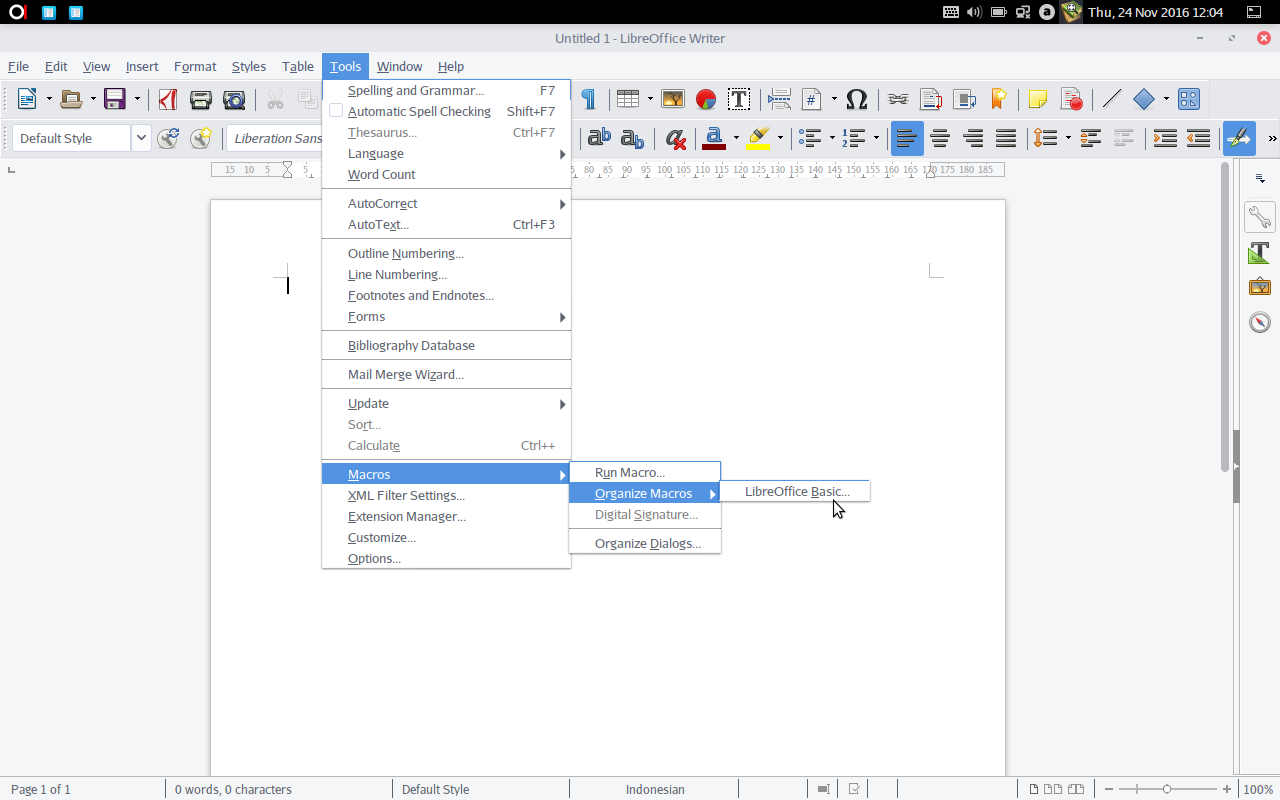
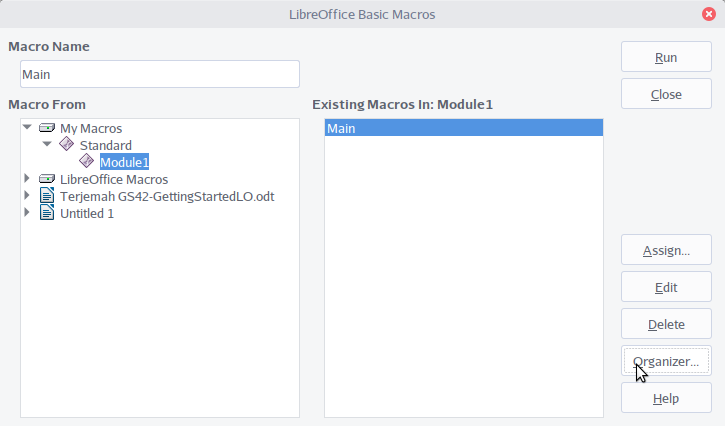
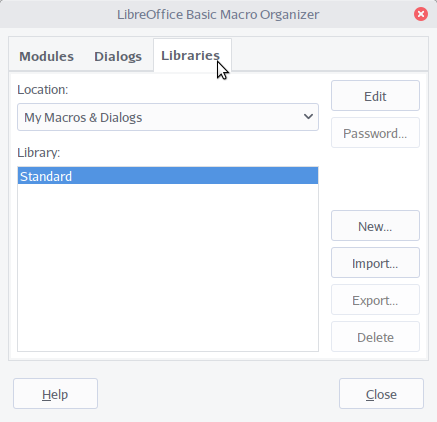
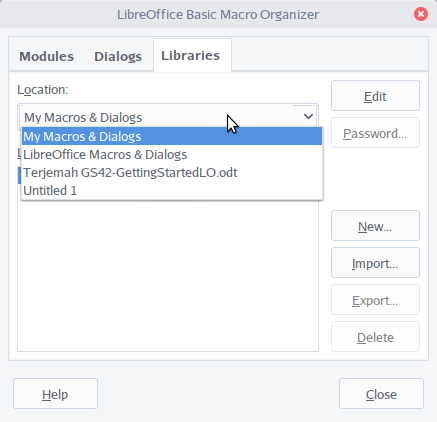
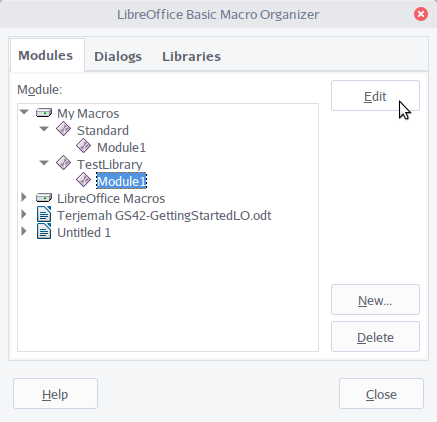
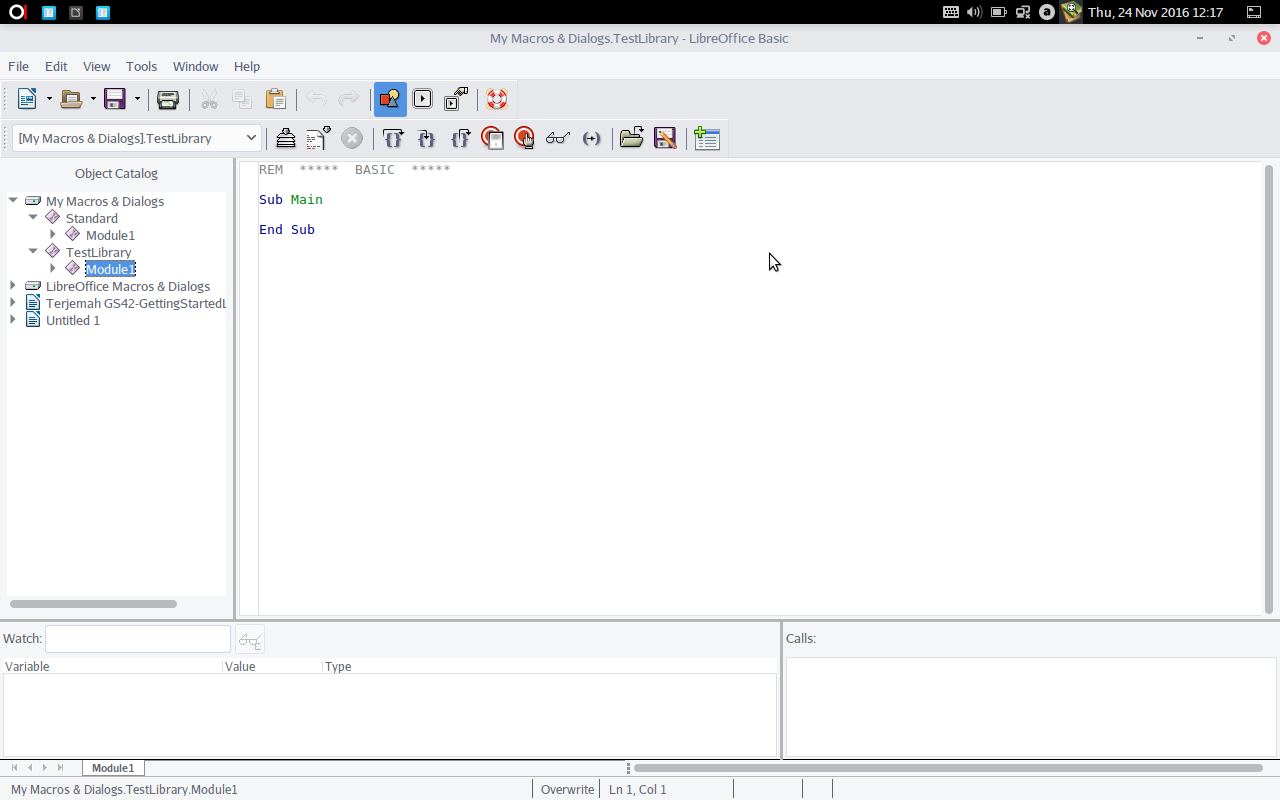
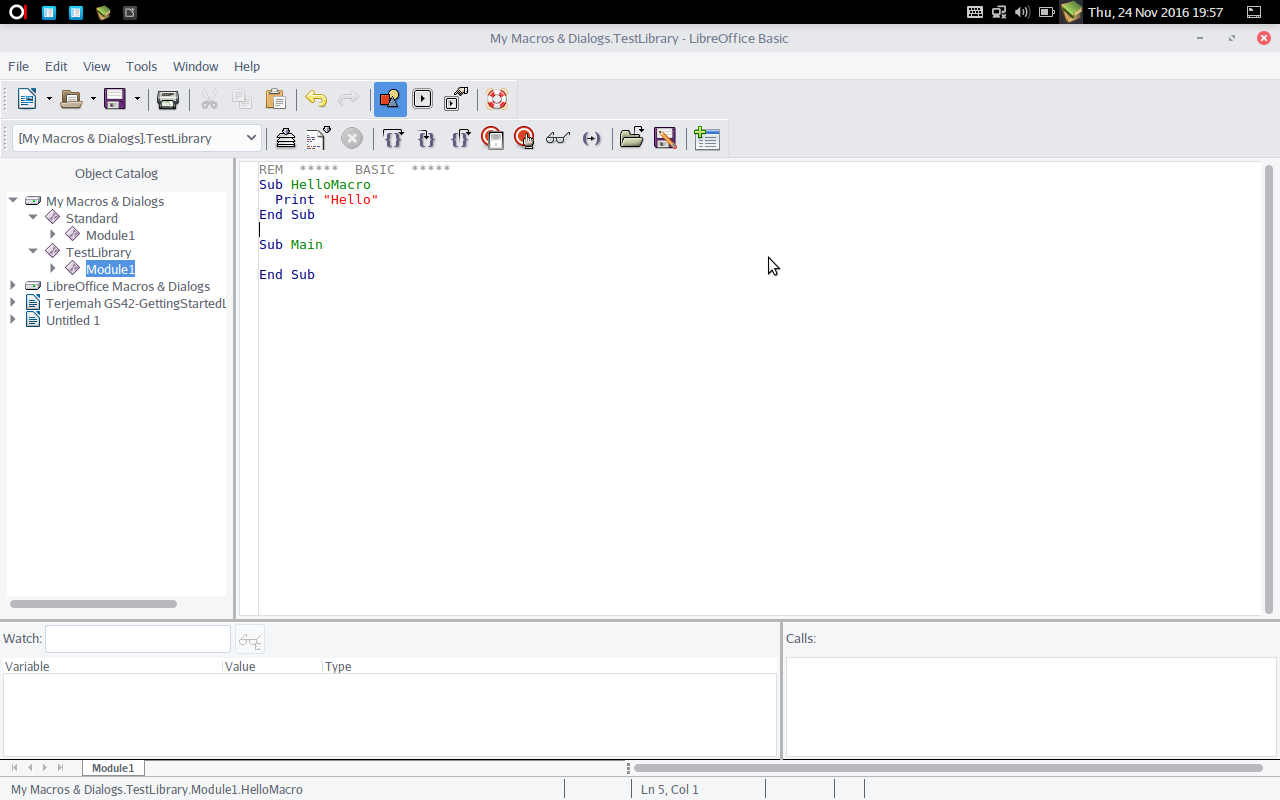
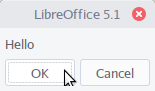
Rujukan:
- e-book Getting Started Guide LibreOffice Versi 4.2, LibreOffice Documentation Team
- Praktek dengan LibreOffice 5 yang terpasang pada BlankOn Linux X Tambora RC-2
Latest posts by Faiq Aminuddin (see all)
- Sayembara BlankOn Dibuka Kembali! - 22 Jan 2023
- 5 Pengaturan Saat Mengetik Pegon di LibreOffice - 20 Des 2022
- Mengetik Pegon dengan Keyboard Arab - 19 Des 2022